Les graphiques Excel sont utilisés pour simplifier la lecture des données en un clin d’œil. Aujourd’hui, afin de vous aider à mieux travailler avec efficacité, nous vous proposons trois astuces pour les graphiques dans Excel. Si vous connaissez d’autres astuces, partagez nous vos connaissances sous forme de commentaire.
Vous pouvez également suivre nos formations Excel à distance CPF et profitez de notre expertise pour vous progresser sur les fonctionnalités avancées sur Excel.
Astuces pour les graphiques dans Excel : le raccourci clavier à adopter !
Première astuce c’est le raccourci clavier qui va vous permettre de générer un graphique histogramme en moins de deux. Il s’agit ici de la combinaison de touches Alt + F1 ou (Fn + Alt + F1). Pour que cela fonctionne, il vous suffit, dans un premier temps, de vous positionner sur une cellule remplie de votre tableau. Ensuite, vous n’avez qu’à faire Alt + F1 ou (Fn + Alt + F1) et le tour est joué. Excel va automatiquement générer un graphique représentant vos données sur une nouvelle feuille.
Comment éviter que votre graphique Excel disparaisse ?
Bien souvent, quand on masque les colonnes qui contiennent les données représentées par notre graphique, ce dernier disparaît de la feuille en laissant une zone de graphique totalement blanche, ce qui est assez embêtant. Du coup, comment faire pour que le graphique ne disparaisse pas quand masque les colonnes contenant le tableau ? Tout simplement en suivant les étapes ci-dessous :
- Faites un clic droit sur la zone de graphique.
- Dans la liste qui apparaît, choisissez « Sélectionner des données »
- Dans la boîte de dialogue qui apparaît, cliquez sur le bouton « Cellules masquées et cellules vides », qui se trouve en bas à gauche.
- Ensuite, vous n’avez qu’à cocher la case « Afficher les données des lignes et colonnes masqués ».
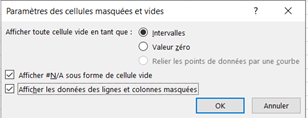
Astuces pour les graphiques dans Excel : Aligner sur la grille
Nombreux sont les utilisateurs du tableur de Microsoft qui parviennent difficilement à aligner leurs graphiques sur la grille. Bonne nouvelle, nous avons une astuce rapide et efficace qui vous permettra de gagner du temps. Il suffit tout simplement de déplacer votre zone de graphique en maintenant la touche « Alt » enfoncée. Vous verrez tout de suite que cette dernière aura tendance à s’aligner à la grille.
Il est certain qu’en utilisant les différentes astuces citées ci-dessus, vous gagnerez du temps dans la création et la gestion des graphiques Excel. Vous en connaissez d’autres ? Dans ce cas, nous attendons votre commentaire.










